يسعى الكثير منا إلى تسجيل الفيديو من جهاز كمبيوتر أو شاشة كمبيوتر محمول لأسباب مختلفة. على سبيل المثال ، التقاط لحظة جيدة على موقع إخباري ، أو يمكن أن يكون بثًا مباشرًا ، أو بثًا لوسائل التواصل الاجتماعي ، أو كنت ترغب فقط في الحصول على مقطع فيديو رائع على YouTube. يعد برنامج تحرير الفيديو مثل Adobe Premiere أو MovieMaker مثاليًا لهذا النوع من العمل ، ولكن هناك عيبًا. باستخدام برنامج التحرير الكامل ، ستحتاج أولاً إلى استيراد مقاطع الفيديو إلى المخطط الزمني. بالتأكيد يستغرق وقتا طويلا. لماذا تقوم بتنزيل البرامج المقرصنة من السيول التي قد تكون بها فيروسات. وتثبيت برنامج إضافي ، مثل التحميل في النظام ، غير مجدي.لذلك ، سوف نستخدم نظام Windows 10 نفسه وسنسجل الفيديو من شاشة العرض بصوت بدون برامج الجهات الخارجية.
كيفية تسجيل الفيديو من شاشة العرض بالصوت
باستخدام شريط اللعبة في Windows 10 ، يمكننا بسهولة التقاط الفيديو من شاشة الكمبيوتر.
- افتح مصدر الفيديو الذي تريد تسجيله من الشاشة ، واجعله ملء الشاشة واضغط على مجموعة مفاتيح Win + G لفتح GameBar.
- سيكون لديك لوحة ألعاب يمكنك من خلالها التقاط الفيديو ، أو تمكين أو تعطيل الميكروفون ، وضبط مستويات صوت الطرف الثالث وموقع الملف.
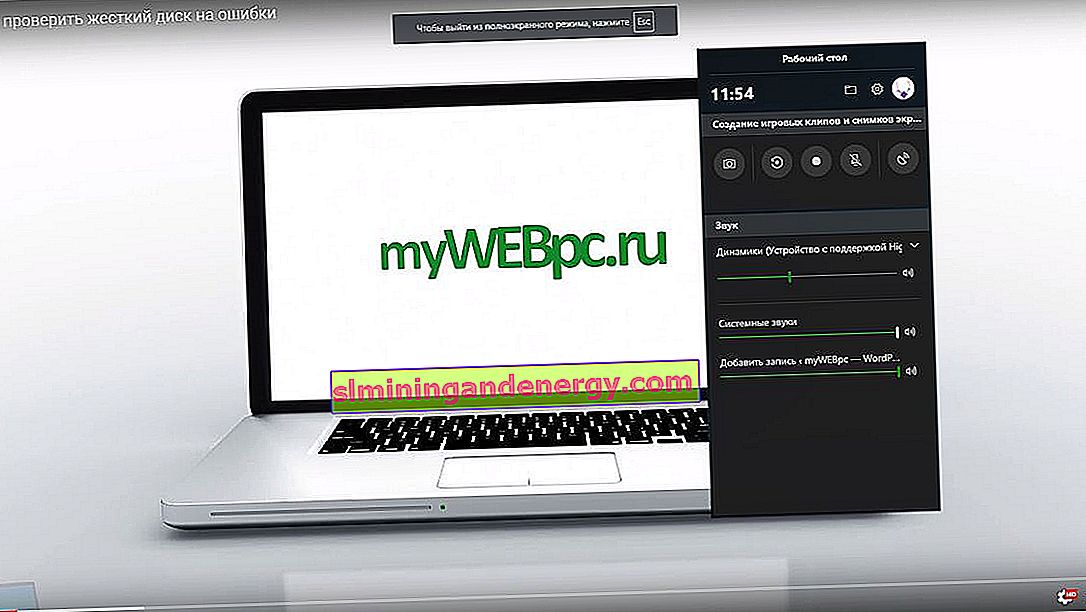
أود أيضًا إضافة ما يمكن فعله أيضًا بالفيديو المحفوظ الذي تم تسجيله من شاشة العرض.
- يمكن اقتصاص بعض اللحظات في الفيديو على الفور ، بدون وجود برامج تابعة لجهات خارجية في تطبيق "الصور".
- يمكنك قص العديد من ملفات vidos ودمجها في فيديو واحد بدون برامج تابعة لجهات خارجية في نظام التشغيل Windows 10.